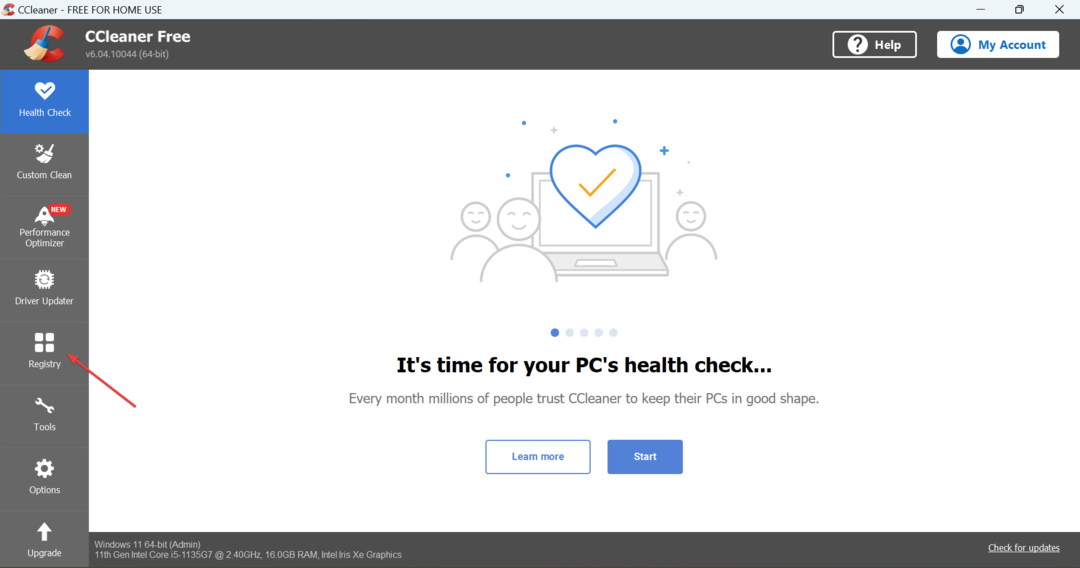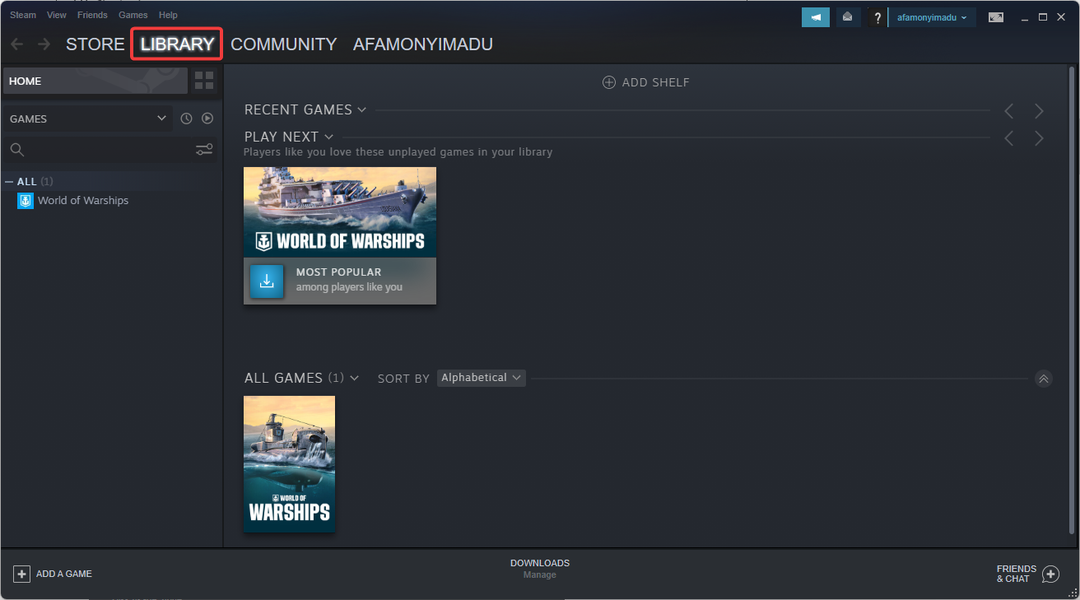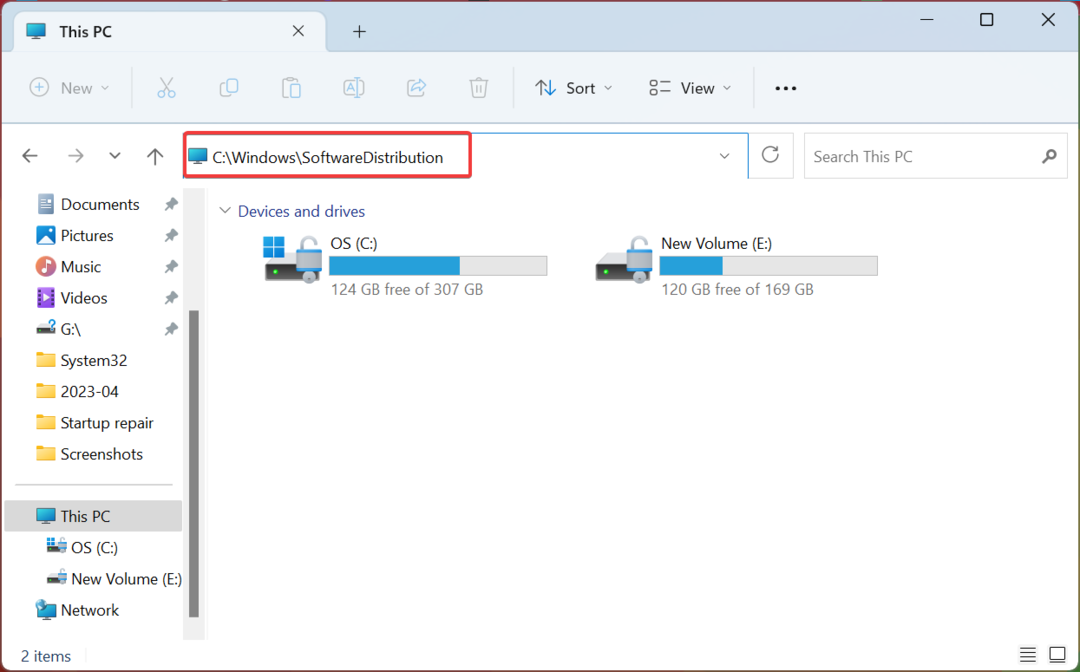Tento softvér udrží vaše ovládače v činnosti a zaistí vám tak bezpečnosť pred bežnými chybami počítača a zlyhaním hardvéru. Skontrolujte všetky svoje ovládače teraz v 3 jednoduchých krokoch:
- Stiahnite si DriverFix (overený súbor na stiahnutie).
- Kliknite Spustite skenovanie nájsť všetky problematické ovládače.
- Kliknite Aktualizácia ovládačov získať nové verzie a vyhnúť sa poruchám systému.
- DriverFix bol stiahnutý používateľom 0 čitateľov tento mesiac.
Windows 8.1 sa inšpiroval Windows Phone a predstavil novú funkciu, ktorá vám umožní získať „tichý“ čas, ak nechcete, aby bolo vaše zariadenie so systémom Windows 8 vypnuté. Pozrime sa teda, ako máte prístup k tejto funkcii a ako ju povolíme.
Nová funkcia Tiché hodiny v systéme Windows 8.1 bola sprístupnená hlavne preto, aby vyhovovala tým, ktorí sú pomerne ťažko používajú najmä svoje tablety a chcú sa uistiť, že nedostávajú otravné správy oznámenia. Môže to byť, keď ste v práci, spíte alebo si zdriemnete, alebo v akomkoľvek inom okamihu, keď nechcete, aby vás zariadenie so systémom Windows 8.1 otravovalo. Ak chcete, je to funkcia podobná tomu, ako prepnete mobilné telefóny do tichého režimu.
Prečítajte si tiež: Ako zmeniť nastavenie ochrany osobných údajov v systéme Windows 8.1
Pozrime sa teda na všetky kroky, ktoré musíte podniknúť, aby ste povolili túto skutočne užitočnú funkciu. Povoľte to, aby ste prestali dostávať oznámenia o aplikáciách, udalosti z kalendára, správy a e-mailové upozornenia a dokonca aj hovory cez Skype.
1. Stlačením loga Windows + klávesu W otvoríte funkciu vyhľadávania alebo otvoríte lištu ovládacích prvkov pohybom myši alebo prejdením prstom na  pravý horný roh.
pravý horný roh.
2. Do vyhľadávacieho panela zadajte „Nastavenia PC‘A potom na ňu kliknite alebo klepnite.
3. Zvoľte „Vyhľadávanie a aplikácie‘Z jedálneho lístka.

4. Kliknite alebo klepnite na „Oznámenia‘.

5. Odtiaľ prejdite do podponuky „Tiché hodiny“ a vyberte, či chcete funkciu povoliť alebo zakázať. Vyberte si obdobie, kedy nechcete dostávať upozornenia, a môžete sa tiež rozhodnúť neprijímať hovory počas tichých hodín.
Mnoho používateľov malo nepríjemné situácie, keď sa dostali dôležité služby alebo softvér tretích strán blokované Tichými hodinami. To by mohol byť problém, pretože niektorí používatelia sa nachádzali v situácii, keď si museli vybrať, či nástroj vypnú alebo nie. Teraz by však aplikácia mala fungovať dobre a už nebude tieto upozornenia blokovať. Dúfame, že ste jedným zo šťastných používateľov, ktorí sa s týmto problémom nestretli.
Prečítajte si tiež:Najlepšie 10 aplikácií s časovačom pre Windows 10 na zvýšenie vašej produktivity